DynamoDBのインテグレーション
Amazon DynamoDBをRetoolで照会します。
DynamoDBはAmazonの非リレーショナル型マネージド・データベースです。RetoolをDynamoDBに接続すると、内部ツールからユーザーのデータにアクセスできます。
DynamoDBの接続
まず、IAMに移動し、retool-dynamodbという名前の新規ユーザーを作成します。「Programmatic access」のみを有効にします。
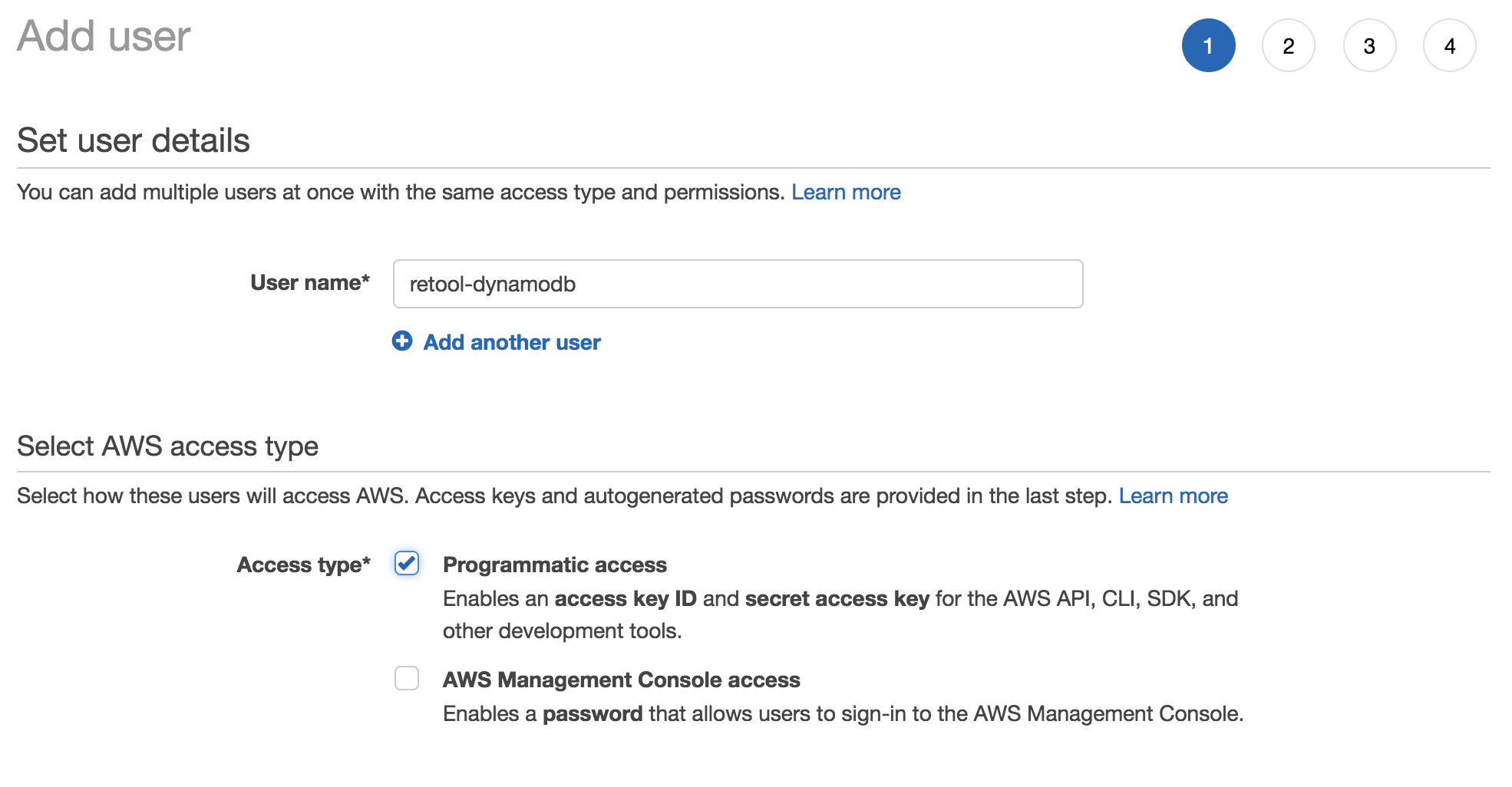
「next」をクリックして、アカウントにアクセス許可を付与します。アカウントにDynamoDBへの完全なアクセス許可を付与するのが最も簡単ですが、アクセス許可をさらに制限することもできます。新規ポリシーを作成して、そのポリシーをユーザーにアタッチする必要があります。以下に、JSON IAMポリシーの例を示します。セキュリティのニーズに合わせて変更することができます。
{
"Version": "2012-10-17",
"Statement": [
{
"Sid": "VisualEditor0",
"Effect": "Allow",
"Action": [
"dynamodb:ListTables",
"dynamodb:DeleteItem",
"dynamodb:ListTagsOfResource",
"dynamodb:DescribeReservedCapacityOfferings",
"dynamodb:DescribeTable",
"dynamodb:GetItem",
"dynamodb:DescribeContinuousBackups",
"dynamodb:DescribeLimits",
"dynamodb:BatchGetItem",
"dynamodb:BatchWriteItem",
"dynamodb:PutItem",
"dynamodb:ListBackups",
"dynamodb:Scan",
"dynamodb:Query",
"dynamodb:DescribeStream",
"dynamodb:UpdateItem",
"dynamodb:DescribeTimeToLive",
"dynamodb:ListStreams",
"dynamodb:DescribeGlobalTableSettings",
"dynamodb:ListGlobalTables",
"dynamodb:GetShardIterator",
"dynamodb:DescribeGlobalTable",
"dynamodb:DescribeReservedCapacity",
"dynamodb:DescribeBackup",
"dynamodb:GetRecords"
],
"Resource": "*"
}
]
}ユーザーを作成したら、Retoolに戻ります。DynamoDBに接続するには、AWSのアクセス・キー、シークレット・キー、DynamoDBインスタンスのリージョンが必要です。Resourcesに移動してAddをクリックし、オプションの中からDynamoDBを選択します。
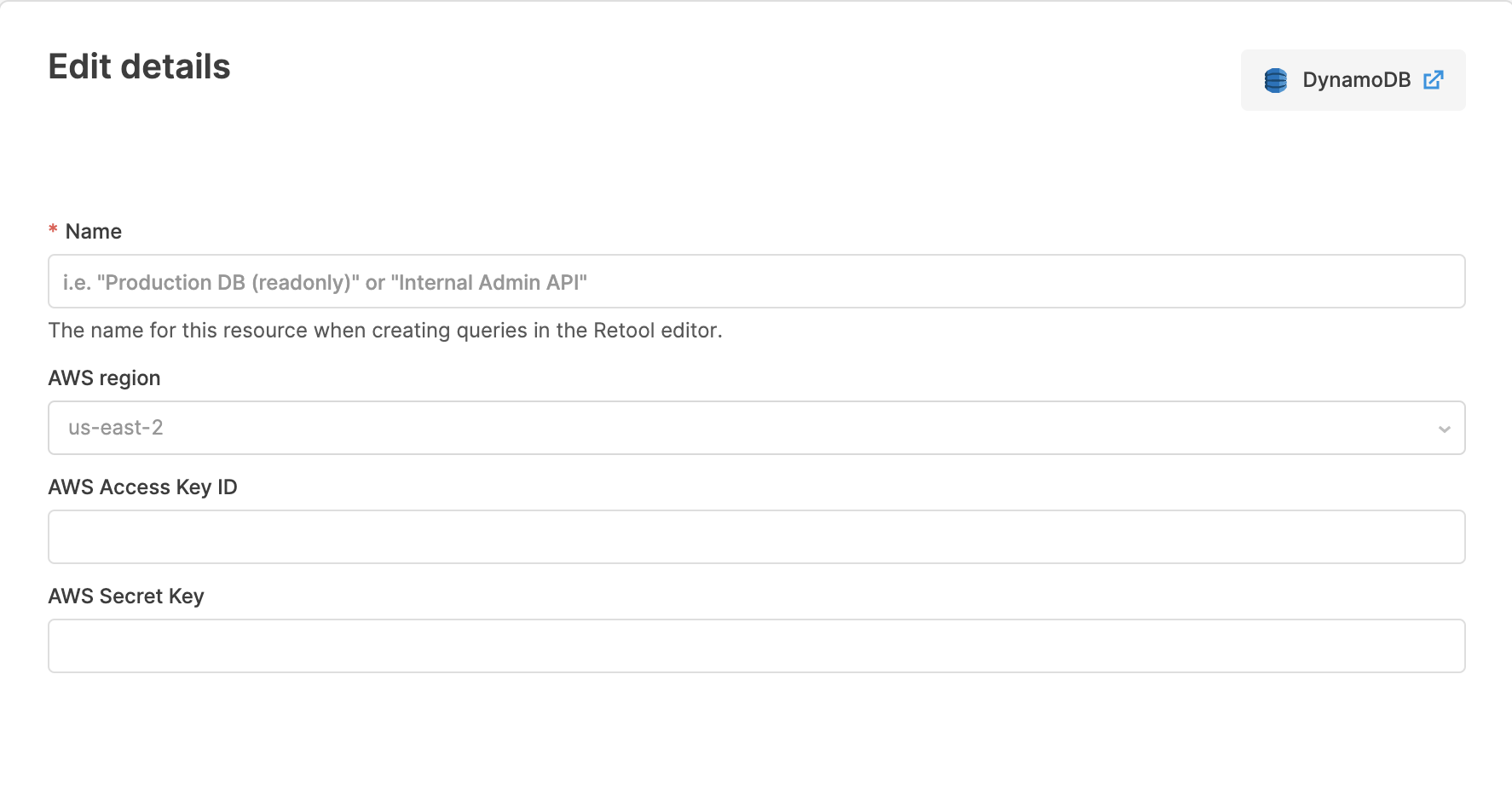
DynamoDBの設定画面
リージョンを選択して資格情報を入力したら、Saveを押して接続をテストします。これで、リソースをクエリーに使用できるようになります。
DynamoDBの照会
リソースを設定したら、アプリケーション内でDynamoDBのクエリーを作成できます。アプリケーションを新規作成するか既存のアプリケーションを開き、クエリー・エディターを開きます。リソース・オプションの中から、新規作成したDynamoDBリソースを選択します。インターフェイスは次のようになります。

照会したいテーブルと実行したいクエリーのタイプを選択します。Retoolは、各項目のCRUD操作、テーブルの照会、およびテーブルのスキャンに対応しています。フィールドの詳細については、AWS DynamoDBガイドを参照してください。
クエリーの結果はquery1.data.Itemsにあります
Dynamoのクエリーとスキャン・タイプのクエリーは、queryName.data.Itemsキーに結果の配列を返します。
クエリーをより細かく制御したい場合は、クエリーに渡されたパラメーターのオブジェクトをJSONパラメーター・エディターで直接編集することができます(TableNameなどのフィールドを使用)。この方法で、元のアプリケーションやドキュメントから直接クエリー例をコピーすることができます。
Updated 4 months ago
